xp系統(tǒng)下將WPS表格輸出為圖片的方法
更新日期:2024-03-23 10:42:50
來源:網(wǎng)友投稿
WPS表格是一款功能十分強(qiáng)大的辦公軟件,主要用于表格制作和數(shù)據(jù)統(tǒng)計。不過,最近一位windowsxp系統(tǒng)用戶反饋?zhàn)约合胍獙PS表格輸出為圖片,可是不懂得如何操作。該怎么辦呢?下面,就隨系統(tǒng)小編一起看看具體步驟吧!
具體如下:
1、在桌面上找到WPS表格的快捷圖標(biāo),雙擊打開WPS表格這款軟件,進(jìn)入WPS表格的操作界面,如圖所示:
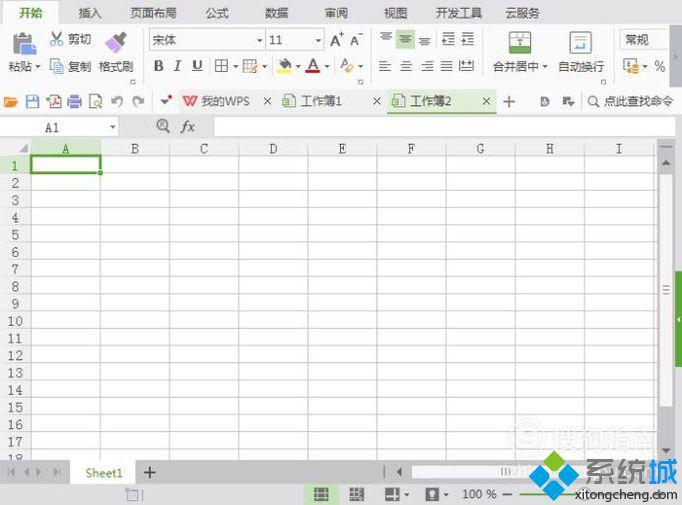
2、在該界面內(nèi)線下Ctrl+O鍵,彈出打開對話框在該對話框內(nèi)現(xiàn)在我們需要的表格文件,如圖所示:
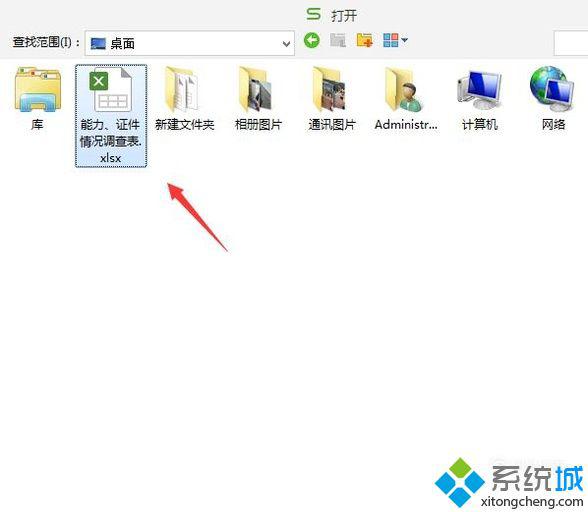
3、打開表格后使用鼠標(biāo)左鍵將這張表格選擇出來,如圖所示:

4、選擇表格以后,在菜單里找到插入選項(xiàng),如圖所示:
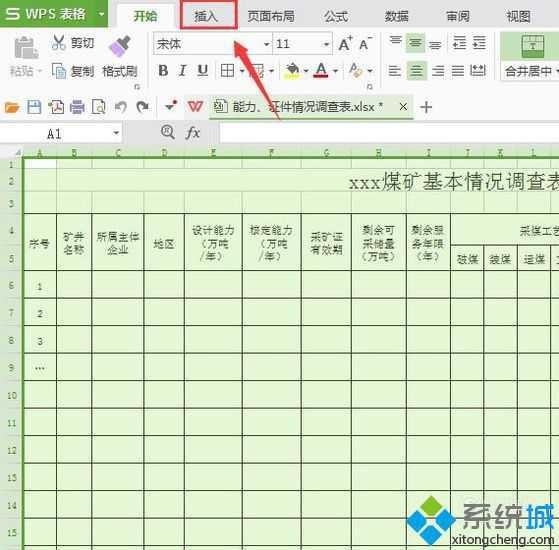
5、點(diǎn)擊插入選項(xiàng),在其編輯區(qū)里找到照相機(jī)選項(xiàng),如圖所示:
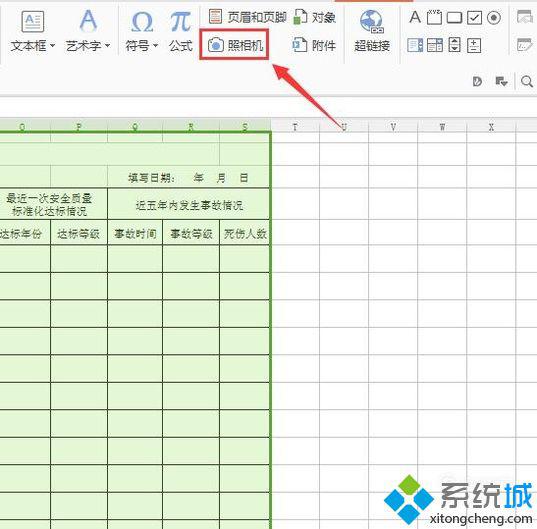
6、點(diǎn)擊照相機(jī)選項(xiàng),可以看到我們選擇的區(qū)域里就出現(xiàn)了選區(qū),如圖所示:

7、再在選區(qū)內(nèi)點(diǎn)擊鼠標(biāo)左鍵,我們就得到了該表格的圖片了,如圖所示:
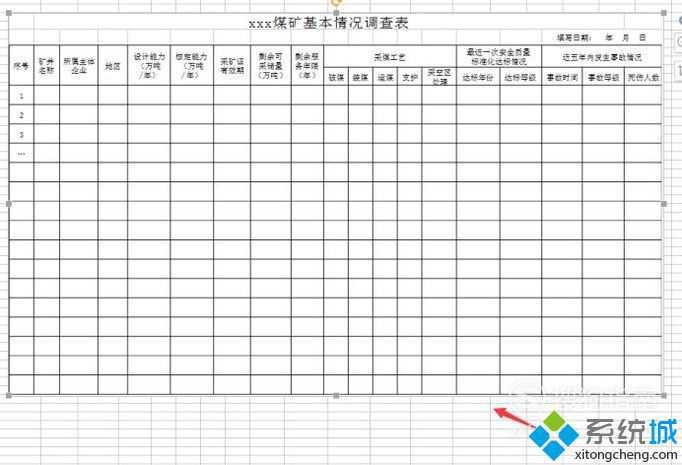
8、在該圖片上單擊鼠標(biāo)右鍵在彈出的右鍵菜單里找到另存為圖片選項(xiàng),如圖所示:
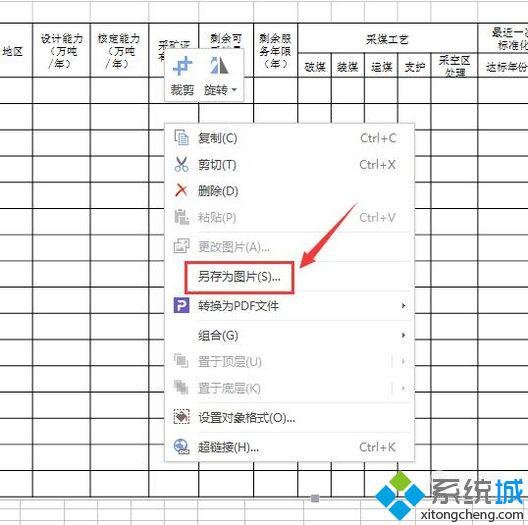
9、點(diǎn)擊另存為圖片選項(xiàng),在彈出的對話框內(nèi)找到文件名選項(xiàng),給文件起個名字,將文件格式設(shè)置為jpg,然后點(diǎn)擊確定我們就得到了WPS表格圖片了,如圖所示:
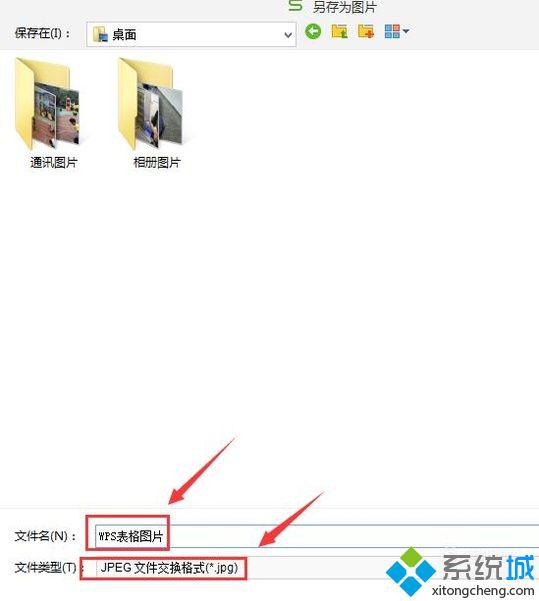
xp系統(tǒng)下將WPS表格輸出為圖片的方法就為大家介紹到這里了。有同樣需求的朋友們,都可以動手嘗試看看!
- monterey12.1正式版無法檢測更新詳情0次
- zui13更新計劃詳細(xì)介紹0次
- 優(yōu)麒麟u盤安裝詳細(xì)教程0次
- 優(yōu)麒麟和銀河麒麟?yún)^(qū)別詳細(xì)介紹0次
- monterey屏幕鏡像使用教程0次
- monterey關(guān)閉sip教程0次
- 優(yōu)麒麟操作系統(tǒng)詳細(xì)評測0次
- monterey支持多設(shè)備互動嗎詳情0次
- 優(yōu)麒麟中文設(shè)置教程0次
- monterey和bigsur區(qū)別詳細(xì)介紹0次
周
月












